Longhorn 高级使用之备份恢复与 ReadWriteMany
备份恢复
Longhorn 提供了备份恢复功能,要使用这个功能我们需要给卷创建一个 snapshot 快照,快照是 Kubernetes Volume 在任何指定时间点的状态。
在 Longhorn UI 的 Volume 页面中点击要创建快照的卷,进入卷的详细信息页面,点击下方的 Take Snapshot 按钮即可创建快照了,创建快照后,将在卷头(Volume Head)之前的快照列表中可以看到它,比如这里我们会前面测试使用的 mysql 卷创建一个快照:
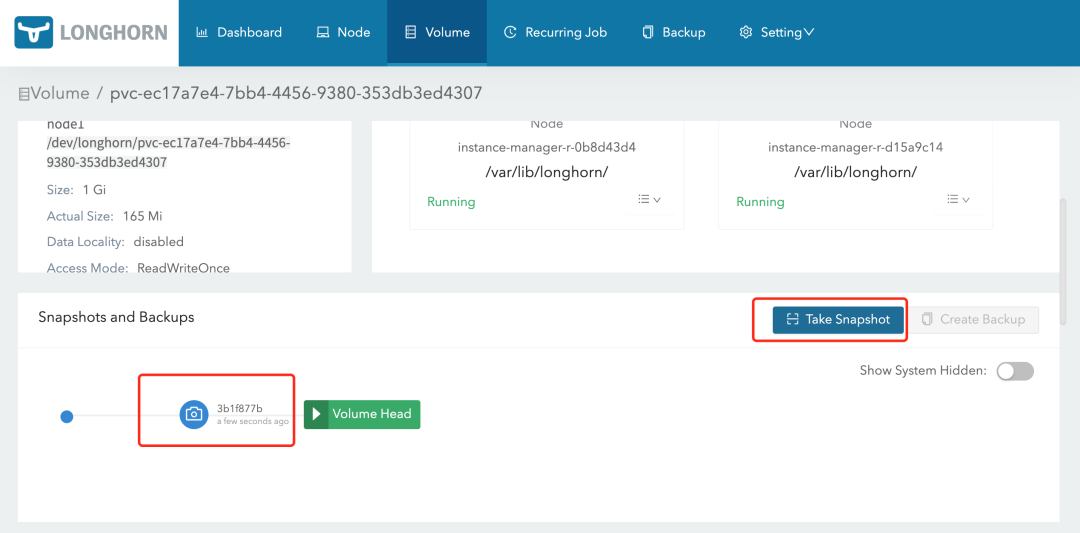
同样在节点的数据目录下面也可以看到创建的快照数据:
➜ tree /var/lib/longhorn/replicas/pvc-ec17a7e4-7bb4-4456-9380-353db3ed4307-fbf72396//var/lib/longhorn/replicas/pvc-ec17a7e4-7bb4-4456-9380-353db3ed4307-fbf72396/├── revision.counter├── volume-head-002.img├── volume-head-002.img.meta├── volume.meta├── volume-snap-3b1f877b-24ba-44ec-808e-ab8d4b15f8dd.img├── volume-snap-3b1f877b-24ba-44ec-808e-ab8d4b15f8dd.img.meta├── volume-snap-5d403e8e-65e8-46d1-aa54-70aa3280dac4.img└── volume-snap-5d403e8e-65e8-46d1-aa54-70aa3280dac4.img.meta0 directories, 8 files
其中的 volume-snap-xxx 后面的数据和页面上的快照名称是一致的,比如页面中我们刚刚创建的快照名称为 3b1f877b-24ba-44ec-808e-ab8d4b15f8dd,其中的 img 文件是镜像文件,而 img.meta 是保持当前快照的元信息:
➜ cat volume-snap-3b1f877b-24ba-44ec-808e-ab8d4b15f8dd.img.meta{“Name”:”volume-head-001.img”,”Parent”:”volume-snap-5d403e8e-65e8-46d1-aa54-70aa3280dac4.img”,”Removed”:false,”UserCreated”:true,”Created”:”2022-02-22T07:36:48Z”,”Labels”:null}
元信息里面包含父级的文件镜像,这其实表面快照是增量的快照。
此外除了手动创建快照之外,从 Longhorn UI 上还可以进行周期性快照和备份,同样在卷的详细页面可以进行配置,在 Recurring Jobs Schedule 区域点击 Add 按钮即可创建一个定时的快照。
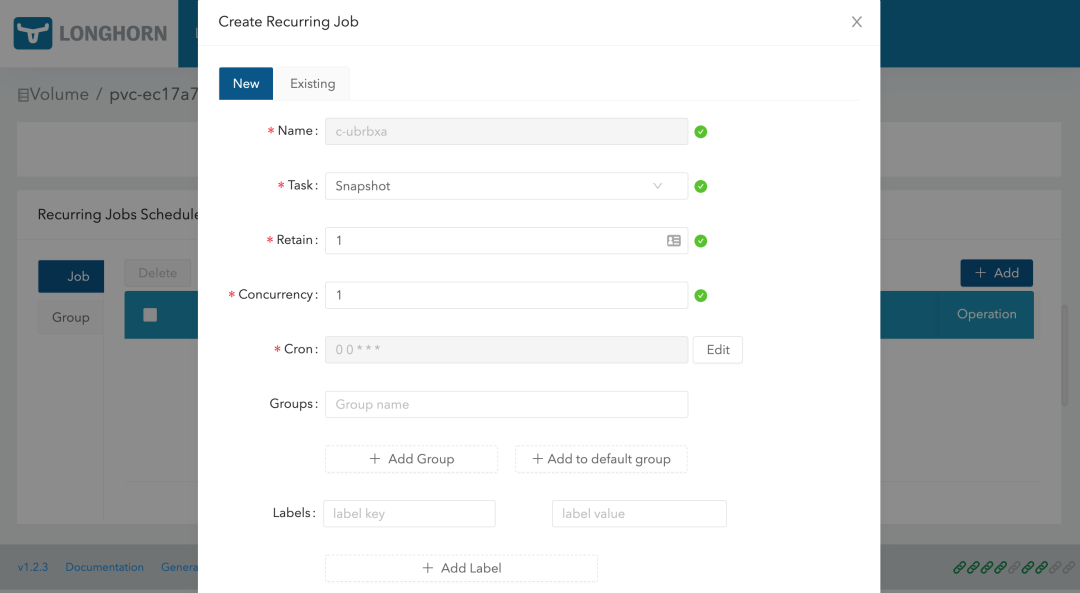
创建任务的时候可以选择任务类型是备份(backup)或快照(snapshot),任务的时间以 CRON 表达式的形式进行配置,还可以配置要保留的备份或快照数量以及标签。
为了避免当卷长时间没有新数据时,recurring jobs 可能会用相同的备份和空快照覆盖旧的备份/快照的问题,Longhorn 执行以下操作:
Recurring backup job 仅在自上次备份以来卷有新数据时才进行新备份Recurring snapshot job 仅在卷头(volume head)中有新数据时才拍摄新快照
此外我们还可以通过使用 Kubernetes 的 StorageClass 来配置定时快照,可以通过 StorageClass 的 recurringJobs 参数配置定时备份和快照,recurringJobs 字段应遵循以下 JSON 格式:
apiVersion: storage.k8s.io/v1kind: StorageClassmetadata:name: longhornprovisioner: driver.longhorn.ioparameters:numberOfReplicas: “3”staleReplicaTimeout: “30”fromBackup: “”recurringJobs: [{“name”:”snap”,”task”:”snapshot”,”cron”:”*/1 * * * *”,”retain”:1},{“name”:”backup”,”task”:”backup”,”cron”:”*/2 * * * *”,”retain”:1}]
应为每个 recurring job 指定以下参数:
name:任务的名称,不要在一个 recurringJobs 中使用重复的名称,并且 name 的长度不能超过 8 个字符task:任务的类型,它仅支持 snapshot 或 backupcron:Cron 表达式,指定任务的执行时间retain:Longhorn 将为一项任务保留多少快照/备份,不少于 1
使用这个 StorageClass 创建的任何卷都将自动配置上这些 recurring jobs。
要备份卷就需要在 Longhorn 中配置一个备份目标,可以是一个 NFS 服务或者 S3 兼容的对象存储服务,用于存储 Longhorn 卷的备份数据,备份目标可以在 Settings/General/BackupTarget 中配置,我们这里使用 Helm Chart 安装的,最好的方式是去定制 values 文件中的 defaultSettings.backupTarget,当然也可以直接去通过 Longhorn UI 进行配置,比如这里我们先配置备份目标为 nfs 服务,Backup Target 值设置为 nfs://192.168.31.31:/var/lib/k8s/data(要确保目录存在),Backup Target Credential Secret 留空即可,然后拉到最下面点击 Save:
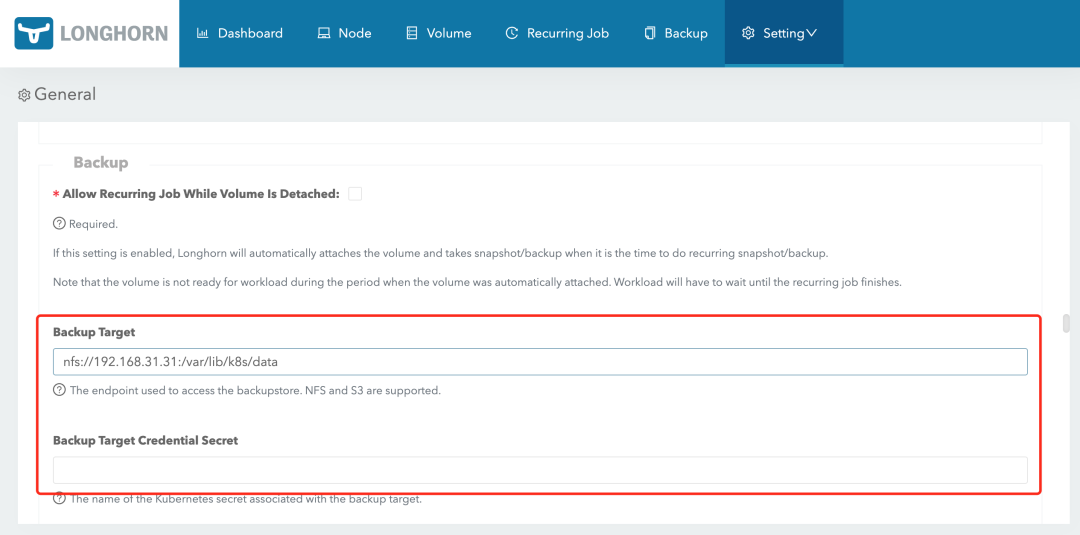
备份目标配置后,就可以开始备份了,同样导航到 Longhorn UI 的 Volume 页面,选择要备份的卷,点击 Create Backup,然后添加合适的标签点击 OK 即可。
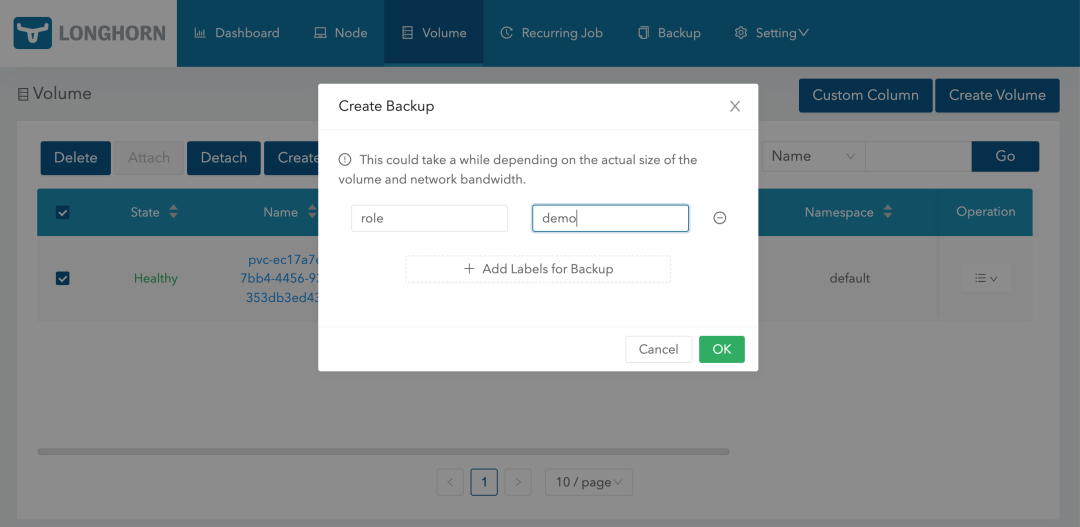
备份完成后导航到 Backup 页面就可以看到对应的备份数据了:
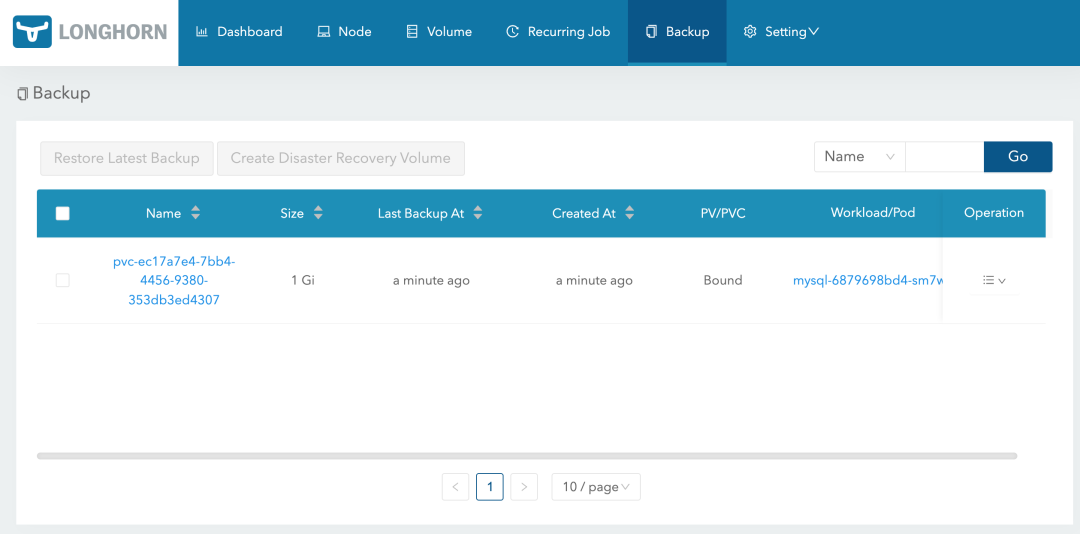
这些备份的数据也会对应一个 backupvolumes crd 对象:
➜ kubectl get backupvolumes -n longhorn-systemNAME CREATEDAT LASTBACKUPNAME LASTBACKUPAT LASTSYNCEDATpvc-ec17a7e4-7bb4-4456-9380-353db3ed4307 2022-02-22T09:23:24Z backup-8ae4af9c49534859 2022-02-22T09:23:24Z 2022-02-22T09:41:09Z
然后我们去到 NFS 服务器上查看会在挂载目录下面创建一个 backupstore 目录,下面会保留我们备份的数据:
➜ tree /var/lib/k8s/data/backupstore/var/lib/k8s/data/backupstore└── volumes└── 5e└── b6└── pvc-ec17a7e4-7bb4-4456-9380-353db3ed4307├── backups│ └── backup_backup-8ae4af9c49534859.cfg├── blocks│ ├── 02│ │ └── 2e│ │ └── 022eefc6526cd3d8fc3a9f9a4ba253a910c61a1c430a807403f60a2f233fa210.blk……│ └── f7│ └── e3│ └── f7e3ae1f83e10da4ece5142abac1fafc0d0917370f7418874c151a66a18bfa15.blk└── volume.cfg51 directories, 25 files
同样这个时候我们也可以去快照列表选择要备份的快照:
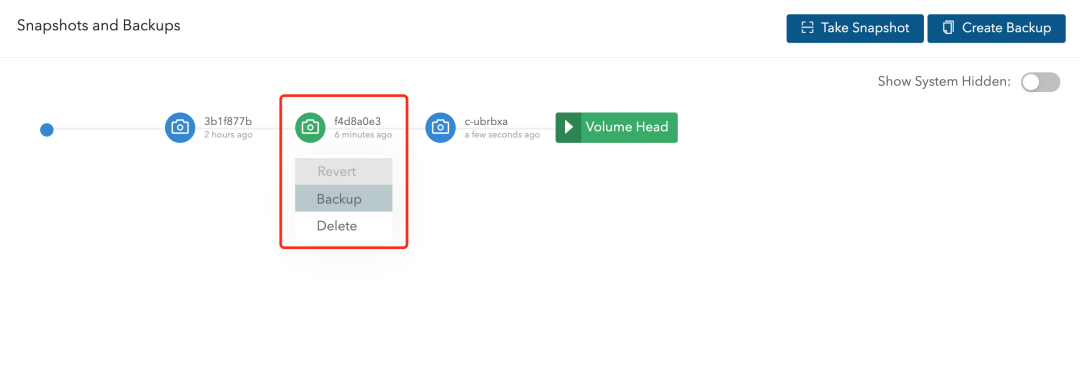
有了备份数据后要想要恢复数据,只需要选择对应的备份数据,点击 Restore Latest Backup 恢复数据即可:
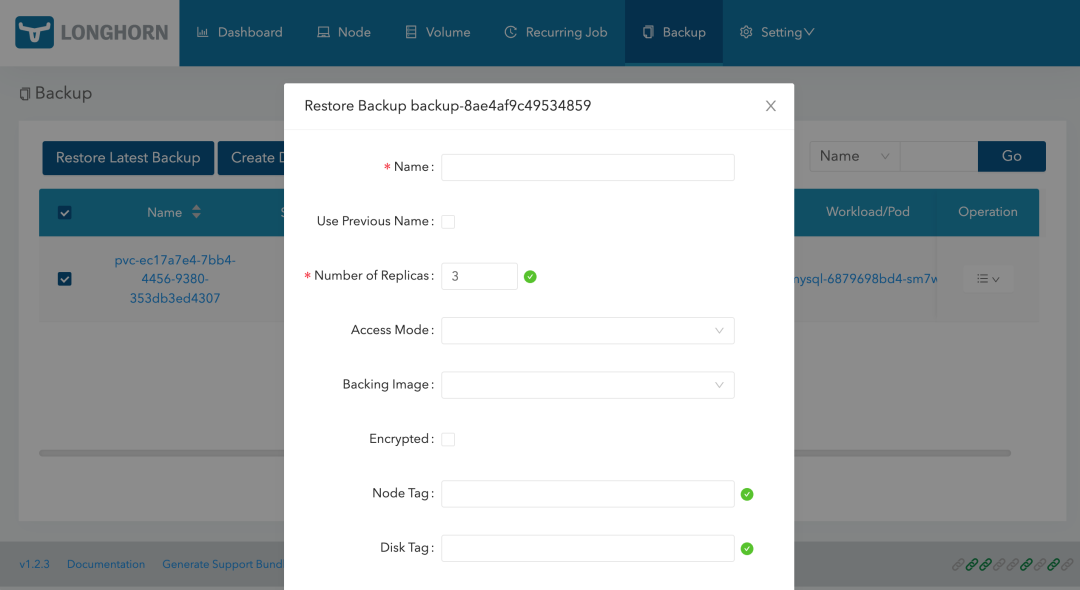
ReadWriteMany
Longhorn 可以通过 NFSv4 服务器暴露 Longhorn 卷,原生支持 RWX 工作负载,使用的 RWX 卷 会在 longhorn-system 命名空间下面创建一个 share-manager- 的 Pod,该 Pod 负责通过在 Pod 内运行的 NFSv4 服务器暴露 Longhorn 卷。

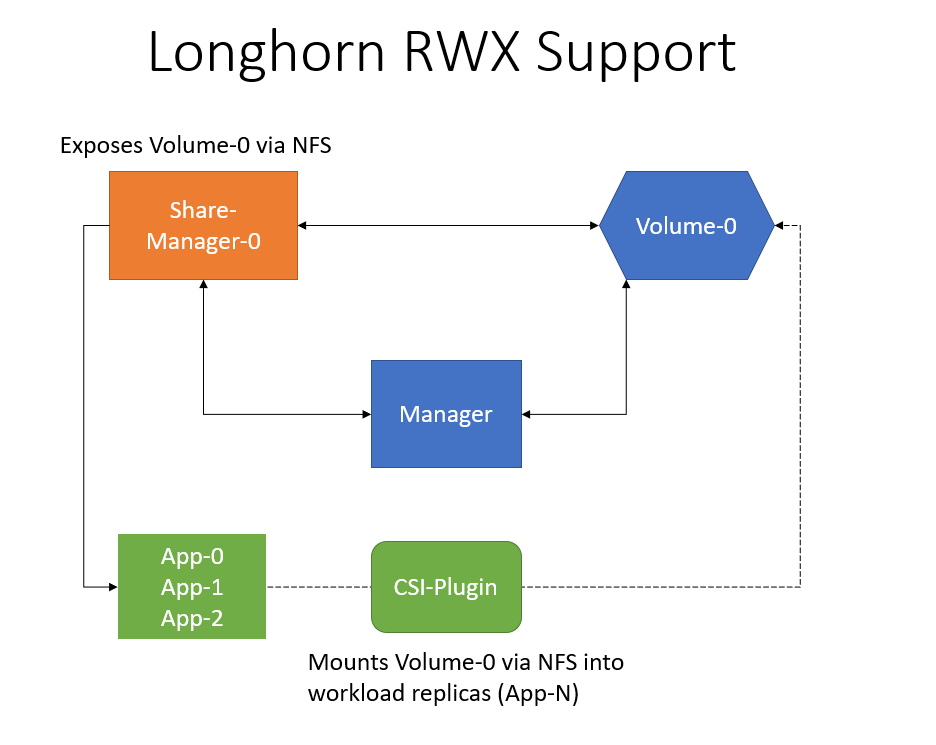
要能够使用 RWX 卷,每个客户端节点都需要安装 NFSv4 客户端,对于 Ubuntu,可以通过以下方式安装 NFSv4 客户端:
➜ apt install nfs-common
对于基于 RPM 的发行版,可以通过以下方式安装 NFSv4 客户端:
➜ yum install nfs-utils
现在我们来创建一个如下所示的 PVC 对象,访问模式配置为 ReadWriteMany:
# html-vol.yamlkind: PersistentVolumeClaimapiVersion: v1metadata:name: htmlspec:accessModes:- ReadWriteManystorageClassName: longhornresources:requests:storage: 1Gi
直接创建上面的资源对象就会动态创建一个 PV 与之绑定:
➜ kubectl get pvc htmlNAME STATUS VOLUME CAPACITY ACCESS MODES STORAGECLASS AGEhtml Bound pvc-a03c5f7d-d4ca-43e9-aa4a-fb3b5eb5cf15 1Gi RWX longhorn 15s➜ kubectl get pv pvc-a03c5f7d-d4ca-43e9-aa4a-fb3b5eb5cf15NAME CAPACITY ACCESS MODES RECLAIM POLICY STATUS CLAIM STORAGECLASS REASON AGEpvc-a03c5f7d-d4ca-43e9-aa4a-fb3b5eb5cf15 1Gi RWX Delete Bound default/html longhorn 63s
然后创建一个如下所示的名为 writer 的 Deployment 资源对象,使用上面创建的 PVC 来持久化数据:
# html-writer.yamlapiVersion: apps/v1kind: Deploymentmetadata:name: writerspec:selector:matchLabels:app: writertemplate:metadata:labels:app: writerspec:containers:- name: contentimage: alpine:latestvolumeMounts:- name: htmlmountPath: /htmlcommand: [“/bin/sh”, “-c”]args:- while true; dodate >> /html/index.html;sleep 5;donevolumes:- name: htmlpersistentVolumeClaim:claimName: html
部署后上面创建的 Longhorn 的卷就变成 Attached 状态了:
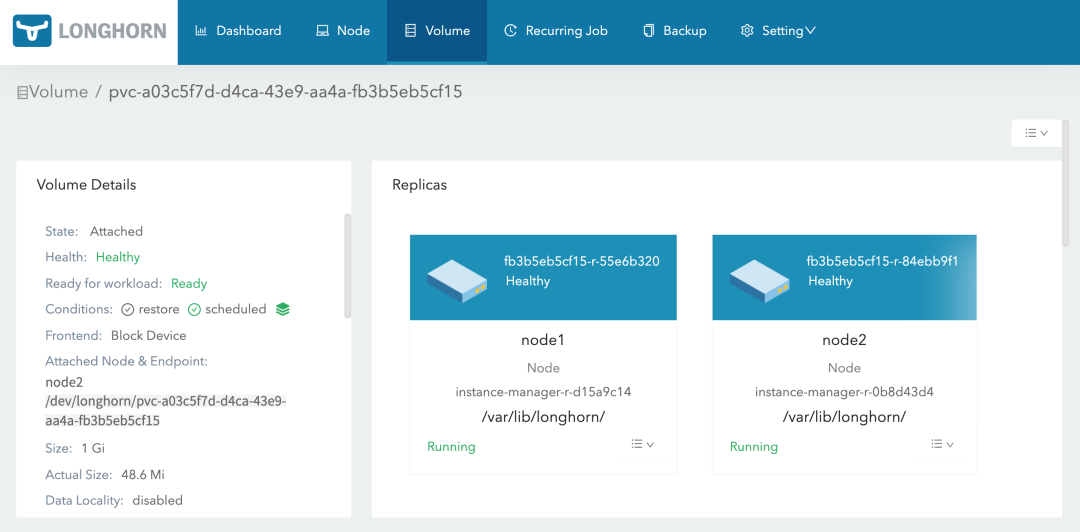
并且这个时候会自动启动一个 share-manager 的 Pod,通过该 Pod 内运行的 NFSv4 服务器来暴露 Longhorn 卷:
➜ kubectl get pods -n longhorn-system -l longhorn.io/component=share-managerNAME READY STATUS RESTARTS AGEshare-manager-pvc-a03c5f7d-d4ca-43e9-aa4a-fb3b5eb5cf15 1/1 Running 0 2m16s➜ kubectl logs -f share-manager-pvc-a03c5f7d-d4ca-43e9-aa4a-fb3b5eb5cf15 -n longhorn-systemtime=”2022-02-22T10:07:42Z” level=info msg=”starting RLIMIT_NOFILE rlimit.Cur 1048576, rlimit.Max 1048576″time=”2022-02-22T10:07:42Z” level=info msg=”ending RLIMIT_NOFILE rlimit.Cur 1048576, rlimit.Max 1048576″time=”2022-02-22T10:07:42Z” level=debug msg=”volume pvc-a03c5f7d-d4ca-43e9-aa4a-fb3b5eb5cf15 device /dev/longhorn/pvc-a03c5f7d-d4ca-43e9-aa4a-fb3b5eb5cf15 contains filesystem of format ” encrypted=false volume=pvc-a03c5f7d-d4ca-43e9-aa4a-fb3b5eb5cf15I0222 10:07:42.432630 1 mount_linux.go:425] Disk “/dev/longhorn/pvc-a03c5f7d-d4ca-43e9-aa4a-fb3b5eb5cf15” appears to be unformatted, attempting to format as type: “ext4″ with options: [-F -m0 /dev/longhorn/pvc-a03c5f7d-d4ca-43e9-aa4a-fb3b5eb5cf15]I0222 10:07:42.981928 1 mount_linux.go:435] Disk successfully formatted (mkfs): ext4 – /dev/longhorn/pvc-a03c5f7d-d4ca-43e9-aa4a-fb3b5eb5cf15 /export/pvc-a03c5f7d-d4ca-43e9-aa4a-fb3b5eb5cf15time=”2022-02-22T10:07:43Z” level=info msg=”starting nfs server, volume is ready for export” encrypted=false volume=pvc-a03c5f7d-d4ca-43e9-aa4a-fb3b5eb5cf15time=”2022-02-22T10:07:43Z” level=info msg=”Running NFS server!”time=”2022-02-22T10:07:43Z” level=info msg=”starting health check for volume” encrypted=false volume=pvc-a03c5f7d-d4ca-43e9-aa4a-fb3b5eb5cf15
然后我们再创建一个如下所示的 Deployment:
# html-reader.yamlapiVersion: apps/v1kind: Deploymentmetadata:name: readerspec:replicas: 3selector:matchLabels:app: readertemplate:metadata:labels:app: readerspec:containers:- name: nginximage: nginx:stable-alpineports:- containerPort: 80volumeMounts:- name: htmlmountPath: /usr/share/nginx/htmlvolumes:- name: htmlpersistentVolumeClaim:claimName: html—apiVersion: v1kind: Servicemetadata:name: readerspec:selector:app: readertype: NodePortports:- protocol: TCPport: 80targetPort: 80
上面的 reader Pods 可以引用 writer Pod 相同的 PVC,是因为上面我们创建的 PV 和 PVC 是 ReadWriteMany 访问模式,直接创建上面的资源对象,我们可以通过 NodePort 来访问应用:
➜ kubectl get pods -l app=readerNAME READY STATUS RESTARTS AGEreader-b54c4749d-4bjxf 1/1 Running 0 11sreader-b54c4749d-5thwz 1/1 Running 0 4m11sreader-b54c4749d-drcfk 1/1 Running 0 5m35s➜ kubectl get svc readerNAME TYPE CLUSTER-IP EXTERNAL-IP PORT(S) AGEreader NodePort 10.101.54.19 80:31800/TCP 84s➜ curl http://192.168.31.31:31800……Tue Feb 22 10:18:39 UTC 2022Tue Feb 22 10:18:44 UTC 2022Tue Feb 22 10:18:49 UTC 2022Tue Feb 22 10:18:54 UTC 2022Tue Feb 22 10:18:59 UTC 2022……
现在我们尝试从一个 reader Pod 中去产生一些数据,然后再去访问应用验证数据是否正确:
➜ kubectl exec reader-b54c4749d-4bjxf– /bin/sh -c “echo longhorn rwx access mode >> /usr/share/nginx/html/index.html”➜ curl http://192.168.31.31:31800……Tue Feb 22 10:23:49 UTC 2022longhorn rwx access mode
这里我们就验证了在 Longhorn 中使用 ReadWriteMany 访问模式的 Volume 卷。
相关阅读
-

云安全日报210527:Ubuntu配套LZ4解压缩软件发现执行任意代码漏洞,需要尽快升级
Ubuntu是一个以桌面应用为主的Linux操作系统。它是一个开放源代码的自由软件,提供了一个健壮、功能丰富的计算环境,既适合家庭使用又适用于商业环境。Ubuntu将为全球数百个公司提供商业支持。 ...
查看全文 -

云计算核心技术Docker教程:清理未使用的Docker对象
Docker采取了一种保守的方法来清理未使用的对象(通常称为“垃圾收集”),例如图像,容器,卷和网络:除非您明确要求Docker这样做,否则通常不会删除这些对象。这可能会导致Docker使用额外的磁盘空...
查看全文 -

消息称亚马逊、微软、谷歌正竞购波音公司10亿美元云合同
新浪科技讯 北京时间5月27日晚间消息,据报道,四位知情人士今日透露,亚马逊、微软和谷歌这三大云计算服务提供商,正在竞争波音公司(Boeing)价值10亿美元的云服务合同。 这些...
查看全文 -

亚马逊难逃反垄断惩罚?美国又有三个州加入调查
新浪科技讯 北京时间5月27日晚间消息,据报道,多位知情人士今日称,继加州、纽约州和华盛顿州之后,马萨诸塞州和宾夕法尼亚州的总检察长也加入到对亚马逊的反垄断调查中。 如今,越来越...
查看全文
您好!请登录